我们在使用电脑的过程中难免会出现系统故障,一些故障比较严重,需要重装系统才能解决。这种时候很多用户会采用使用装机软件进行一键重装的方法来解决。但是如果一键重装系统失败了,我们应该怎么办呢?那么下面就让小编为大家带来使用装机软件一键重装系统失败怎么办。
原因一:可能是你的系统镜像有问题
1、用小熊一键重装系统制作U盘启动盘,并下载正版系统镜像或纯净版镜像,下载后缀为ISO的镜像文件拷贝到U盘根目录。
2、开机按F2键进入BIOS设置.选择BOOT选项—Secure Boot设置为“Disabled"选择OS Mode Selection设置为CSM OS.选择Advanced菜单下Fast Bios Mode设置为“Disabled" 按F10键保存退出。
3、重启电脑按F10键进入快速引导启动,选择U盘引导进去Windows PE,用硬盘工具分区格式化,设置主引导分区为C盘,用第三方还原软件还原镜像文件到C盘即可。
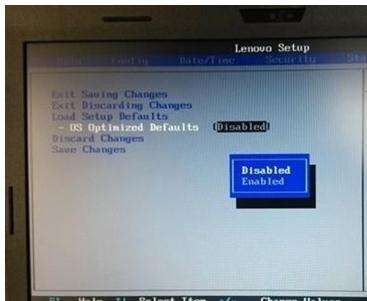
原因二:对于无法重装系统的原因还包括一些硬件原因:
1.灰尘过多,接触不良,机器内部器件松动,导致死机。
2.CPU、显卡、主板过热
3.内存条松了或者不兼容,内存不足等原因
4.也有可能是硬盘问题,检测硬盘做法如下:
(1)把这块盘挂到另一台电脑上做从盘,扫描修复C盘。
我的电脑—右击要装系统的磁盘驱动器(C)—属性—工具--查错,开始检查—勾选“自动修复文件系统错误”和“扫描并试图恢复坏扇区”—确定--开始—重启,检查修复后再装。同时将其它分区也扫描修复一次。
(2)把C盘中需要保存的文件保存到其它分区或另一块硬盘中,用Format命令格式化C。
开始-程序-附件-命令提示符号或开始--运行—输入“CMD”—确定,在打开的窗口中,键入“Format X:/S(X是挂在这台上的原盘中C的盘符,X前有一个空格,S 表示将将原C盘格式化并设置为启动盘)。
按回车键,出现“Y/N”的选项,按“Y,即可进行硬盘C区的格式化。
(3)如有隐藏分区,删除它。
(4)把硬盘拿到同你机子配置一样的机子上装,还不行,可能硬盘有问题了,修复硬盘。

原因三:使用了不安全的一键重装软件
一些装机软件存在缺陷,导致重装系统过程中存在问题。这种时候建议使用小熊一键重装系统来为电脑进行重装系统。
以上就是小编为大家带来的使用装机软件一键重装系统失败怎么办。一键重装系统失败,我们可以从软件和硬件方面入手进行解决,然后通过小熊一键重装系统进行系统重装。

